De Zainab
Cada usuário possui alguns ou mais arquivos, pastas ou aplicativos que são usados com frequência por eles. Os ícones da área de trabalho tornam mais fácil para o usuário abri-los sem problemas para pesquisar no menu do Windows e economizar seu tempo. Este ícone é o atalho para abrir qualquer arquivo, pasta ou aplicativo diretamente. Basta tocar duas vezes no ícone e seu arquivo, pasta ou aplicativo será aberto em seu dispositivo. Alguns usuários também preferem que esses ícones sejam organizados em simetria ou de forma aleatória em sua área de trabalho. Para um uso mais eficaz, é necessário definir o tamanho do ícone de acordo com a preferência do usuário para que seja conveniente de usar.
Alguns usuários, com mais arquivos e pastas na área de trabalho, preferem o tamanho pequeno dos ícones para que possam ter espaço suficiente na tela.
Enquanto alguns usuários preferem ter um tamanho grande dos ícones para que não haja confusão e seja útil para o usuário que deseja dar menos pressão aos músculos dos olhos.
Aumente / diminua o tamanho do ícone da área de trabalho
Você pode alterar o tamanho do ícone da área de trabalho com três métodos diferentes:
1. Opção ‘Ver’
2. Opção ‘Configurações de exibição’
3. Usando 'teclado' e 'mouse'
Você pode selecionar qualquer uma dessas três opções para definir o tamanho de acordo com sua preferência. Aqui está o detalhe para usar essas opções para redimensionar os ícones da área de trabalho:
1. Opção ‘Ver’:
Clique com o botão direito no espaço vazio da sua área de trabalho e então selecione a opção de visualização. Aqui você verá outra caixa suspensa com três tamanhos específicos para os ícones. Selecione ou clique naquele que deseja, com o tamanho do ícone
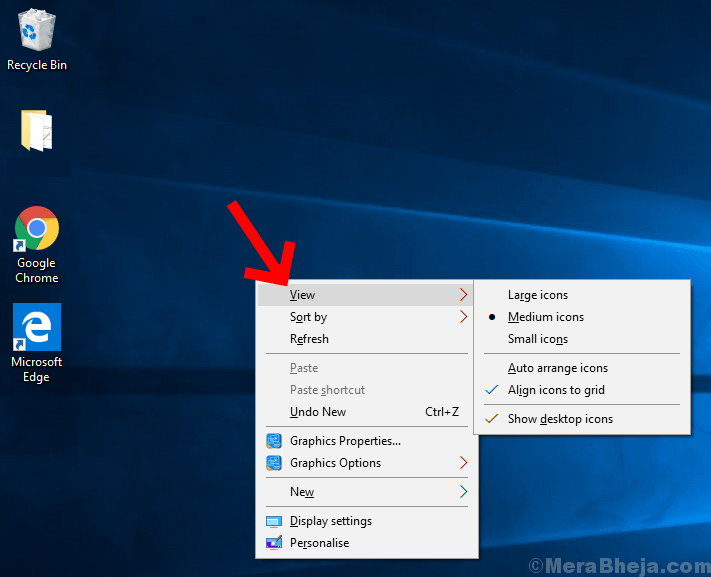
Aqui está um exemplo de como seus ícones ficarão na tela quando ampliado do que o tamanho normal. Aqui você pode comparar as duas imagens quanto ao tamanho dos ícones em ambas.
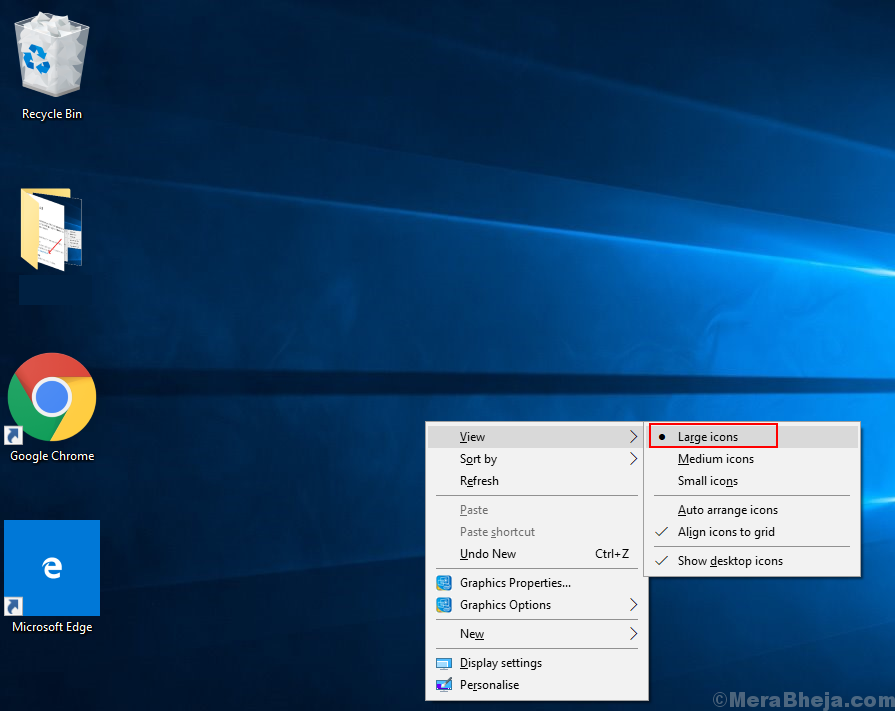
2. Opção de ‘Configurações de exibição’:
Clique com o botão direito no espaço vazio da sua área de trabalho e selecione configurações do visor na caixa suspensa.
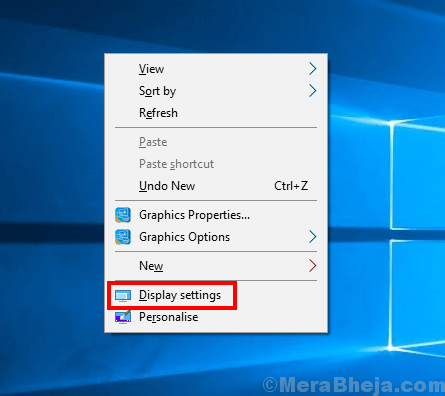
Uma caixa de configurações de exibição será aberta na tela. Você pode ver o Escala e Layout opção. Você pode personalizar o tamanho do texto, aplicativos e outros itens, inserindo o tamanho na opção Configurações avançadas.
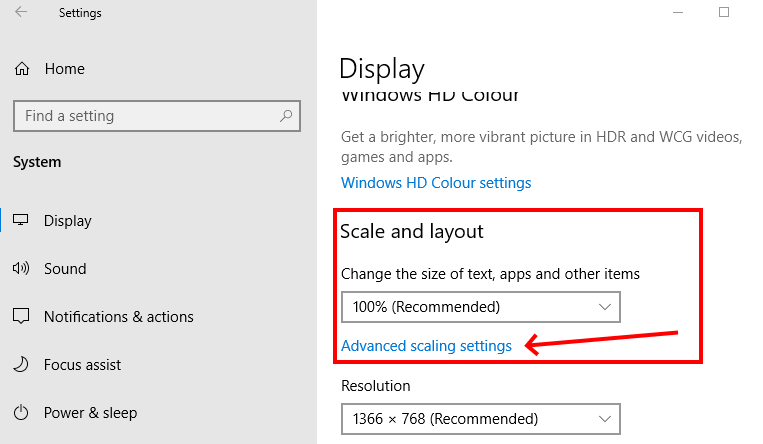
Esta opção afetará todo o texto e exibição do seu dispositivo, juntamente com as alterações nos ícones da área de trabalho. A partir da imagem acima e abaixo deste texto, você pode facilmente encontrar a diferença para as configurações de escala.
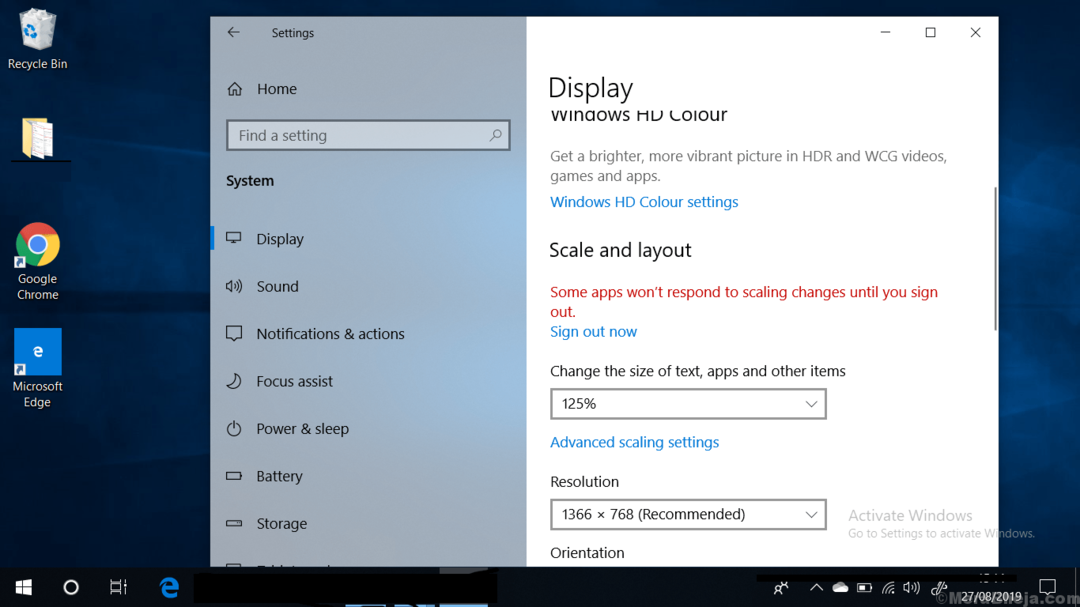
3. Usando 'KeOpção yboard 'e' Mouse '
Para alterar o tamanho dos ícones usando esta opção, você deve pressionar e segurar o Tecla ‘Ctrl’ no teclado e role o mouse para cima para ícones grandes e para baixo para o tamanho pequeno dos ícones.


